「あぁ、また英語だ…」
ネットで調べ物をしているとき、専門的な情報や最新ニュースは、なぜか海外のサイトにしか見当たらない—そんな経験はありませんか?
情報を得るために、わざわざ文章をコピーして、Google翻訳などに貼り付けて…という**「コピペ地獄」**に陥り、途中で調べるのを諦めてしまうことも少なくありません。
iPhone/iPadユーザーの皆さん、もう安心してください。
実は、あなたのSafariブラウザに、そのすべての手間を一瞬でゼロにする「神機能」が標準搭載されていることをご存知でしょうか?
本記事では、追加アプリも複雑な設定も一切不要。
アドレスバーの「あるボタン」をタップするだけで、ページ全体を一発で日本語に変換し、海外情報をストレスゼロで読み進める方法を、スクリーンショット付きで徹底解説します。
1. 【神機能】「Web翻訳」とは?
「コピペ地獄」から解放される魔法、それがSafariに標準搭載されている**「Web翻訳」機能**です。
これは、あなたが訪れた海外のウェブページ全体を、まるで最初から日本語で書かれていたかのように、瞬時に翻訳してくれる機能です。
一番のポイントは、あなたが何もインストールする必要がないこと。
この機能は、iPhoneやiPadのOS(iOS/iPadOS)に最初から組み込まれた、Apple純正の機能なのです。
💡 Web翻訳が「神」である理由
なぜこれが「神機能」なのか?
それは、従来の翻訳方法が抱えていたすべてのストレスから解放されるからです。
- ❌ 今まで: 文章を範囲選択 コピー 翻訳アプリを開く ペースト 翻訳 サイトに戻って次の文章をコピー…
- ✅ これから: ボタンを1回タップするだけで、ページ全体が日本語に!
画像や図、サイトのレイアウトはそのままに、テキストだけが日本語に切り替わるため、視覚的に非常に分かりやすく、海外の専門情報でもスラスラと読み進めることができるようになります。
2. 🎉 30秒で完了!翻訳機能の超簡単な使い方
「そんな便利な機能、使い方が難しいのでは?」と心配する必要はまったくありません。
使い方は、あなたが今すぐ試せるほどシンプルです。
ここでは、iPhone(またはiPad)のSafariでの操作手順を、詳しく解説します。
ステップ 1:英語のサイトを開く
まず、あなたが日本語で読みたい英語のウェブサイトをSafariで開いてください。
開くと、画面は当然ながら英語(または他の外国語)の状態です。
ステップ 2:アドレスバーのアイコンをタップ
サイトが開いたら、画面下(または上)にあるアドレスバー(URLが表示されている部分)を見てください。
その左端に、小さな**「あA」、または「あ」**と書かれたアイコンが見えるはずです。
このアイコンこそが、「コピペ地獄」を終わらせる魔法のボタンです!
これをタップしてください。
[Image showing the location of the “あA” or “あ” icon on the Safari address bar]
ステップ 3:「Webを翻訳」を選択し、「日本語」をタップ
アイコンをタップすると、メニューが開きます。
その中に**「Webを翻訳」**という項目がありますので、それを選択します。
次に、翻訳先の言語を選ぶ画面が表示されますので、**「日本語」**をタップしてください。
[Image showing the menu with “Webを翻訳” selected, followed by the language selection screen with “日本語” selected]
ステップ 4:完了!ストレスフリーで海外情報を読む
タップした瞬間、ページ全体が一瞬で日本語に切り替わります!
これで、もうコピペをする必要はありません。
そのままページをスクロールして、海外の最新情報や専門知識をストレスなく読み進めてください。
元の英語に戻したい場合は、再び「あA」アイコンをタップし、「元の言語を表示」を選択すればOKです。
3. 他の翻訳方法と徹底比較!「Web翻訳」のすごい点
「コピペは面倒だけど、Google Chromeにも翻訳機能あるよね?」そう思われた方もいるかもしれません。
たしかに、ChromeやEdgeといった他社ブラウザにも便利な翻訳機能はありますが、特にiPhone/iPadユーザーにとって、Safariの「Web翻訳」機能には、他にはない大きな強みがあります。
🥇 iPhoneユーザーに「Web翻訳」が最強な理由
- 究極の手軽さ:標準機能である優位性 Chromeも標準搭載ですが、SafariはあなたのiPhone/iPadのOSと完全に一体化しています。追加で何かをインストールしたり、拡張機能を有効にしたりする必要が一切ありません。買ったその日から、最も簡単な操作で利用できる手軽さは、Safariの大きな強みです。
- 安心感:Appleが守るプライバシー Web上のサービスを使う上で気になるのが個人情報です。Safariの翻訳機能は、Appleの厳格なプライバシー基準に基づいて設計されています。翻訳サービス自体は外部のサーバーを使いますが、あなたの翻訳履歴やサイト情報はApple IDと関連付けられることなく、プライバシーに配慮した設計になっています。
- シームレスな体験 iPhoneで翻訳したサイトを、MacのSafariで開いてもスムーズに利用できるなど、Apple製品間で一貫した操作と体験が提供されます。
4. 📚 読者にとって役立つ活用シーン5選
この「Web翻訳」機能が、あなたの情報収集をどのように変えるのか? 具体的な活用シーンを見てみましょう。
① 専門技術やプログラミング情報の調査
日本語の記事では解決しない、ニッチなエラーや最新の技術情報は、往々にして海外のフォーラムや公式ドキュメントにしか掲載されていません。
Web翻訳を使えば、難しい専門用語でも文脈を捉えながら、即座に日本語で理解できます。
② 海外ECサイトでの製品仕様チェック
海外のガジェットやファッションアイテムを購入する際、詳細な仕様やレビューを読むのに役立ちます。
翻訳アプリで何度もコピペしていた手間がなくなり、安心して購入判断ができます。
③ 海外メディアの速報ニュースチェック
世界の金融、政治、トレンドの速報は、どうしても海外メディアが先行します。
日本語版の配信を待つことなく、原文に近い情報をすぐに翻訳してチェックできます。
④ 趣味に関するニッチな情報収集
特定のゲームの攻略法、海外アーティストの情報、特殊なDIYの方法など、ニッチな趣味の情報は海外コミュニティの方が圧倒的に充実しています。
⑤ 海外旅行中の現地情報サイト閲覧
現地のレストランの口コミサイト、交通機関の運行情報など、現地語でしか公開されていない情報を、旅行先でも瞬時に日本語に変換して利用できます。
5. 知っておきたい「Web翻訳」の注意点
非常に便利な機能ですが、過信は禁物です。以下の点を知っておくと、より賢く使いこなせます。
- 完璧な翻訳ではない: 高精度ですが、特にスラングや比喩表現、専門性の高すぎる文章は、不自然な日本語になることがあります。**「文章の意味をざっくり、速く理解するため」**に使うのが最も効果的です。
- 翻訳できないページもある: ログインが必要な会員制のページや、サイト側が翻訳を禁止しているページ、またはPDFなどのファイル形式のページは翻訳できません。
- 画像内の文字は翻訳されない: ウェブページ上の通常のテキストは翻訳されますが、画像として埋め込まれている文字(キャプチャやバナーなど)は翻訳されません。
6. おわりに
「あぁ、また英語だ…」と感じていたストレスは、今日で終わりです。
本記事でご紹介したとおり、あなたのiPhone/iPadには、海外の情報を読むための最強ツールがすでに標準装備されています。
アプリを探す手間も、コピペする手間も、もう必要ありません。
Safariの「あA」アイコンは、海外の情報への扉です。まだ試したことがない方は、ぜひこの記事を読みながら、今すぐ試してみてください。
海外の膨大な情報を、あなたの知識に変えるスピードが、今日から劇的に向上するでしょう!
スポンサーリンク
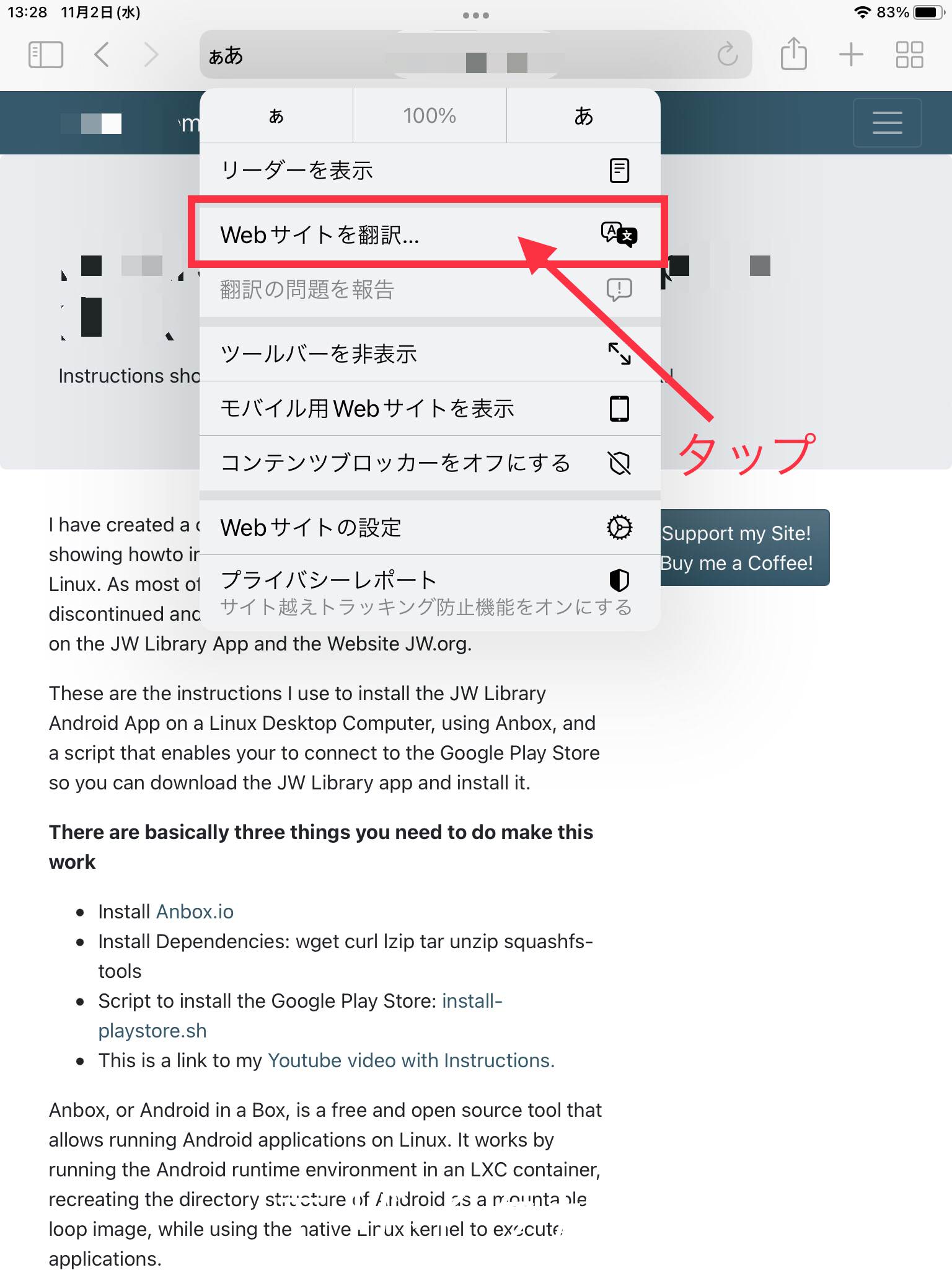


コメント